
画像の「ない」部分を自動で生成する「Uncrop」を試してみた
前回の続きで、画像生成AIのネタを投稿しますね。
前回の記事はこちら。
BingのImage Creatorでは、出力される画像のサイズが1024×1024pxの正方形なので、noteの見出し画像にするには上下が切れるという問題を指摘しました。
その対応方法として、
1.上下が切れるのは諦めてトリミング
2.左右に画像を描き足す(Uncropを使う)
という方法があると書きましたが、今回は「2.」の方法を試します。
※Clipdropの「Pro」(有料)を使用します。料金はこちら。
まずは1ヶ月(2,570円)、お試しで課金してみました。
今回の画像サンプル
新たにサンプルを作ってみます。
お題は前回と同じ、「パソコンを使う女の子」です。
書斎風の部屋で、20歳くらいの日本人の女の子がパソコンを使っているシーン
今回は、以下のような画像が生成されました。
アニメ風じゃなくて、わりと実写に近いイメージになりました。
左下だけ、ピクサーのCGっぽい画風ですが、それ以外は、相変わらずナチュラルでクオリティ高いです。
このサンプルを使っていきます。

サンプルとして、4枚出力されたうち、右上の画像を使用します。

noteの見出し画像に設定
そのままで、noteの見出し画像に設定すると、当然ながら上下が切れてしまいます。パソコンを使っているのかどうかすら分かりません。
手もとを入れると顔が入りません。
これでは使えませんね。

それでは、左右の部分を描き足して、横長の画像にしてみましょう。
そんなことできるのか?と半信半疑ですよね。
Clipdropのサイトを開く
Clipdropの画面を開いて、ログインします。
トップ画面の「TOOLS」には、いくつものツールが並んでいるので、その中から「Uncrop」を選択します。
※他の機能も、そのうち試してみてレビューできればと思います。
cropはトリミングと同じような意味だそうです。Unはその否定。
つまり「逆トリミング」=切り取った部分の周りを作る(足す)、というような意図でしょうかね。

Uncropの編集画面が開きます
画面は極めてシンプル。

青い部分に、編集したい画像ファイルをドロップします。
すると、画面上に読み込んだ画像が表示されます。
下に変換したい画像サイズが表示されているので、とりあえず初期値のままで「Next」ボタンを押します。

20~30秒程度で出力される
[Pro]版の場合、思ったより速いです。
画面の下部に、4つの候補が表示されています。
恐ろしく簡単です。
下の小さい画像をクリックすると、上に大きなサイズで表示されます。
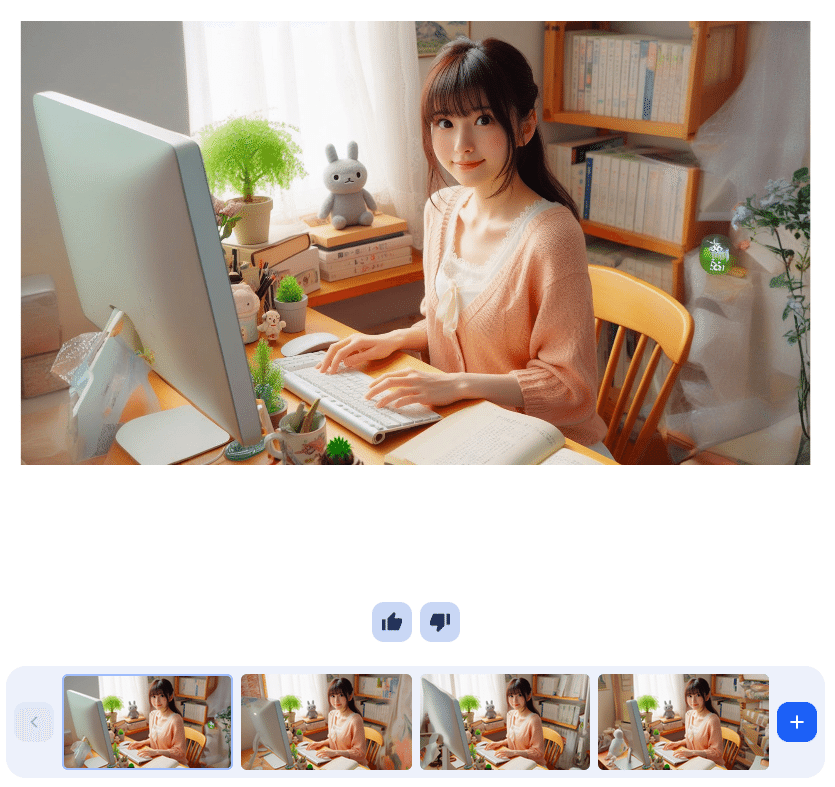
左側は、切れていたディスプレイが補完されて形になっています。
ただ、ディスプレイのスタンドが変ですね。
右側は、椅子の背もたれや本棚が付け足されています。
植物などは適当に追加されたようです。
気に入らなければ、右側にある青い[+]ボタンを押すと、別の候補を再作成してくれます。
結果を確認してみよう
結果を比べてみましょう。
4つのうちから、まあまあ使えそうなものをチョイスしてみました。



よく見れば、不自然なところはありますが、チラ見程度なら気付かれない程度のクオリティにはなっていると思います。
何度かトライすると、数枚に1枚くらいは、かなりまともな(=違和感が少ない)画像が出力されることが多いです。
この記事の見出し画像も、②の画像にタイトル文字を重ねて使用しています。
一目見て「画像がおかしいぞ」と気付いた人はいるでしょうか?😅
「DALL·E 3」の評価
2023年10月くらいに、「Bing Image Creator(当時)」で「DALL·E 3」の利用が可能になったそうです。
それまでは「DALL·E 2」でした。
過去の記事を読むと、2→3では大幅に性能アップしているとのこと。
私の画像生成AI歴は、まだ1週間程度なので、「DALL·E 2」は使ったことありませんが、「DALL·E 3」を初めて使った印象は、めちゃくちゃ高性能、という感想でした。
最初は人物じゃなかったので、なかなか思い通りの画像が出力されず、いろいろと試行錯誤。
それでも、意図した通りじゃない画像も異様なクオリティだったので、こりゃすげえ、と感心しきりでした。
美少女の画像は、以下の記事のために初めて作成してみたのですが、どの画像も非常にきれいに出力されたので驚き。
📗見出し画像がないなら、画像生成AIで作ればいいじゃない
種明かし
実は5日前から最新までの6件の投稿は、すべて「DALL·E 3」で出力させたAI画像を使っています。
フリー画像では、なかなかピッタリの画像を見つけることができず、画像生成AIに頼ってみました。
前述のように、「Image Creator」では正方形サイズしか出力できないので、上下をカットしてトリミングした見出し画像にしています。

元々の画像は正方形だったのですよ。

「Uncrop」の評価
現在のClipdropの価格ページを見ると、無料版ではUncropは使えないようになっていました。
つい数日前まで、無料版でも制限付きで試用できていたので、ごく最近から変わったのだと思います(2024/5月~?)。
どちらにしても、Pro版でないと使い物にはなりません。
使ってみた結果、「ない部分」の塗り足しは思ったよりうまくいく、という印象です。
細部までの正確さにこだわらなければ、多少雑でも十分に使えるレベルだなと思います。
前回記事のマンガ風の画像も、左右がわりときれいに補完されました。




結論
「Image Creator」で出力して、「Uncrop」で画像を横長変換すると、使える画像が作成できます。
最初から縦横比を指定して、横長の画像を生成できるAIならよいですが、クオリティを考慮すると、今のところ「DALL·E 3」の性能がすごく高いので、この方法はおすすめ。
この記事が気に入ったらサポートをしてみませんか?
